"Ära ole närviline!" Seda ma rääkisin oma sõpradele, kui nad oma telefoni laenavad. Paratamatult, nad pühkida läbi minu fotod või panna rumal kommentaar minu Facebook. Kuid te võite peatada sellise sissetungi, seadistades oma Android-telefonis kas külaline või privaatsuse režiimi.
Külalisrežiimi kasutamine
Mitte kõigil Android-telefonidel pole külalisrežiimi võimalusi. Mitte kõigil Android-telefonidel pole külalisrežiimi võimalusi. Mõned neist on Pixel ja Nexus. Põhimõtteliselt on režiim Android-telefonides, kus töötab 5, 0 Lollipop ja uuem.
Siin on meetod Pixel 2-s. Avage Seaded> Kasutajad ja kontod> Kasutajad> Külaline . Kui olete seal olemas, saate profiili luua, puudutades Lisa uus kasutaja> OK> OK . Kui olete uue kasutaja seadistanud, saate teavitusmenüü laiendamisega külastada kasutajarežiimi, puudutades inimese pea ikooni (otsige seda kuupäeva järgi) ja valige külaline.
Külalisrežiimi seadistamiseks OnePlus 5T abil puudutage ikooni Kasutaja (ringi sees olev isik) > Lisa külaline . Nüüd saab sinu sõber teie telefoni kasutada ilma oma asjadest maha vaatamata.
Kui teie sõber on tehtud mõlemal telefonil, puudutage ikooni Kasutaja ikoon> Eemalda külaline> Eemalda .
Kui lubate, et sama isik laenab teie telefoni ikka ja jälle - ja nad ei hooli oma telefonis olevatest andmetest - võite lihtsalt lahkuda külaliskontolt ja lülituda oma profiilile, kui puudutad kasutaja ikooni. Oma asjade avamiseks peate sisse logima oma parooli, sõrmejälje või lukustusmustri abil. Järgmisel korral, kui sõber teie telefoni kasutab, puudutage lihtsalt ikooni Kasutaja> Külaline kasutaja ikoon> Jätka .

Lülitage privaatsusrežiim sisse
Kui teie telefonil pole külalisrežiimi või jookseb midagi vanemat kui 5.0 Lollipop, ärge heitke meelt. Teistel telefonidel on privaatsusrežiim, mis võib teie saladusi varjata.
Mõnes telefonis võite minna menüüsse Seaded> Privaatsus ja turvalisus> Erarežiim . Seejärel lülitage Private lüliti sisse . Et valida, milliseid faile privaatseks teha, minge oma failidesse, valige failid, mida soovite peita, puudutage More ja valige Move to Private . Teie faile leitakse ainult teie privaatses kaustas ja sellele ei pääse ilma teie telefoni paroolita.
Teised Android-telefonid, nagu Galaxy 8, teevad seda veidi erinevalt. Avage Seaded> Lukusta ekraan ja Turvalisus> Turvaline kaust . Seejärel valige lukukaart, mis kaitseb teie kausta. Kaustade lisamiseks puudutage valikut Add Apps või Add Files . Nüüd ei saa keegi vaadata neid elemente ilma sinu sõrmejälje, lukustusmustri või paroolita.






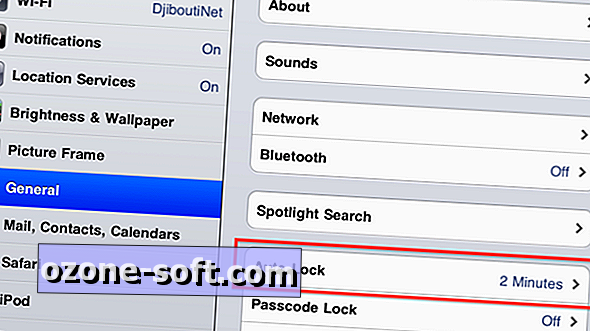







Jäta Oma Kommentaar